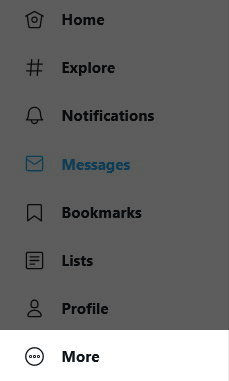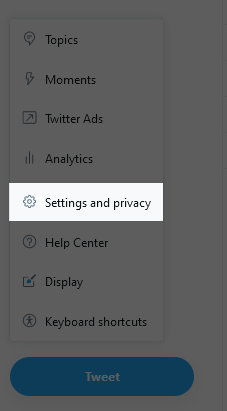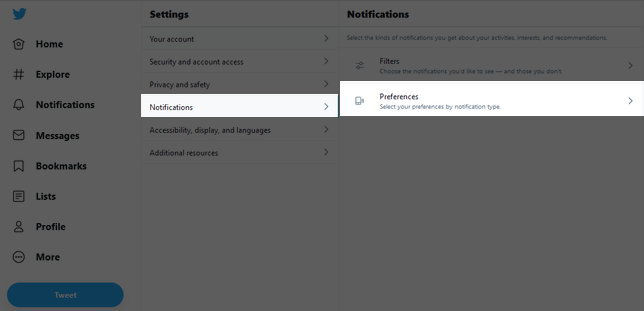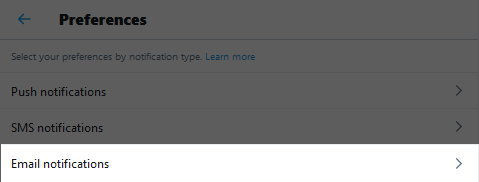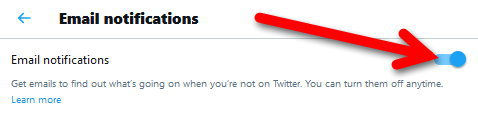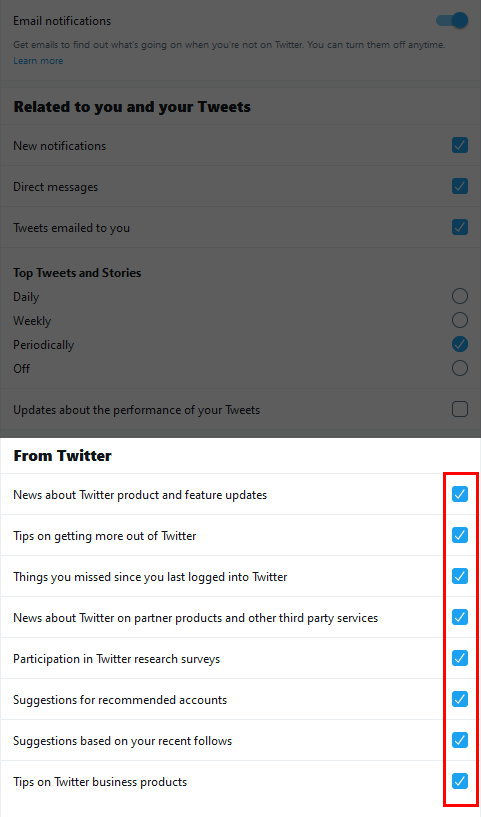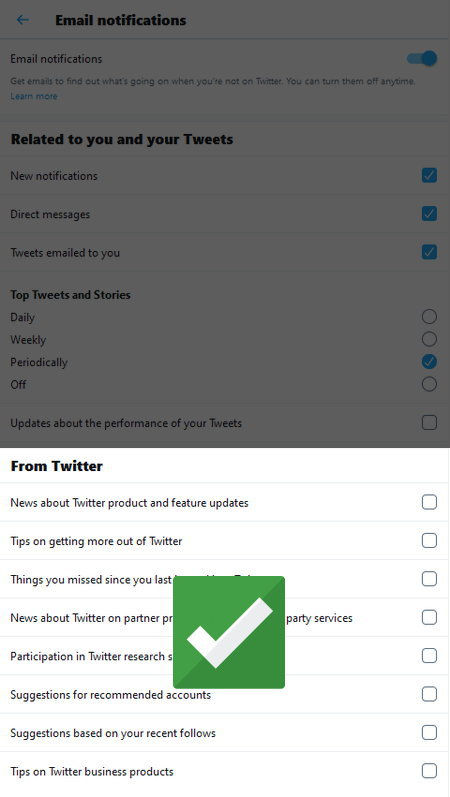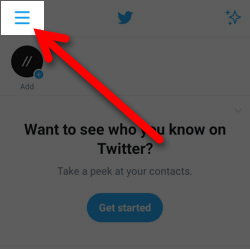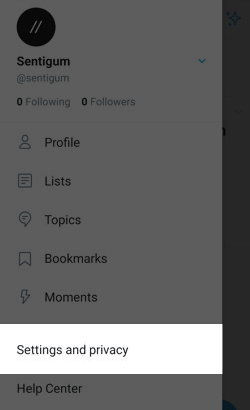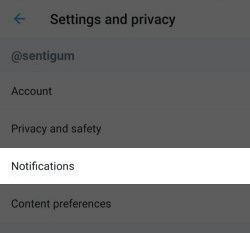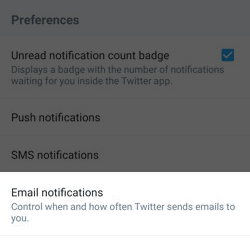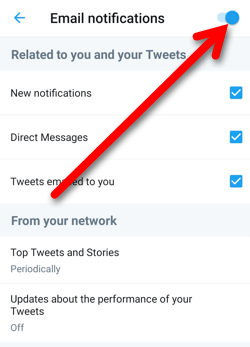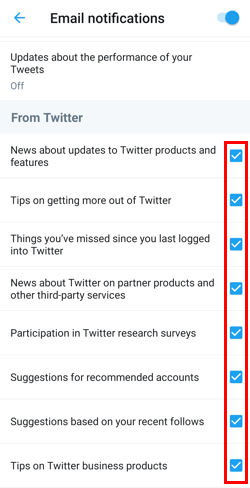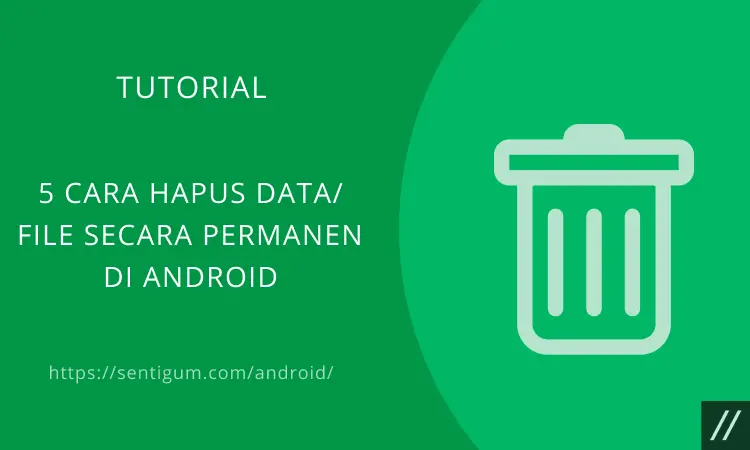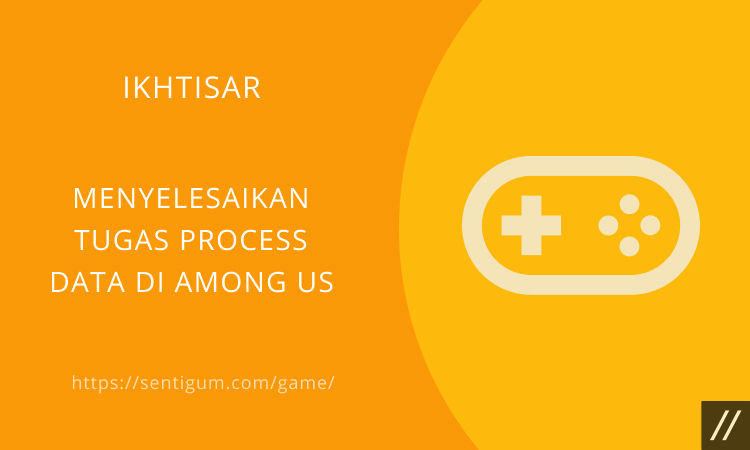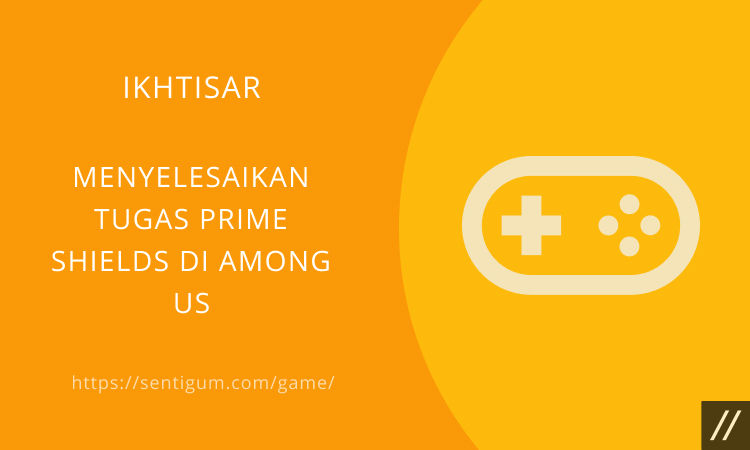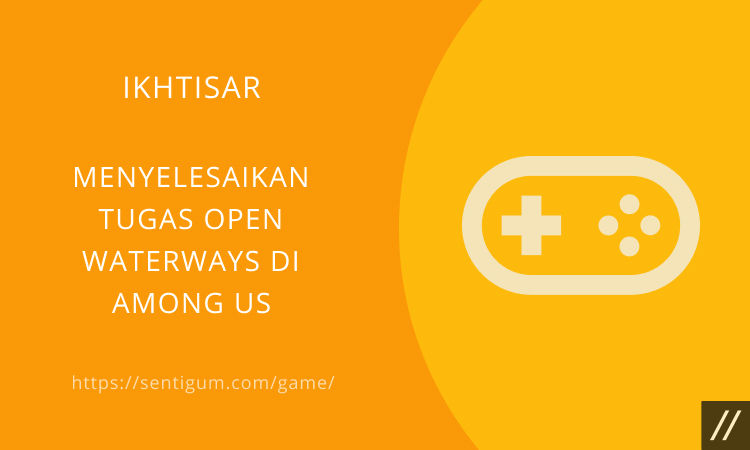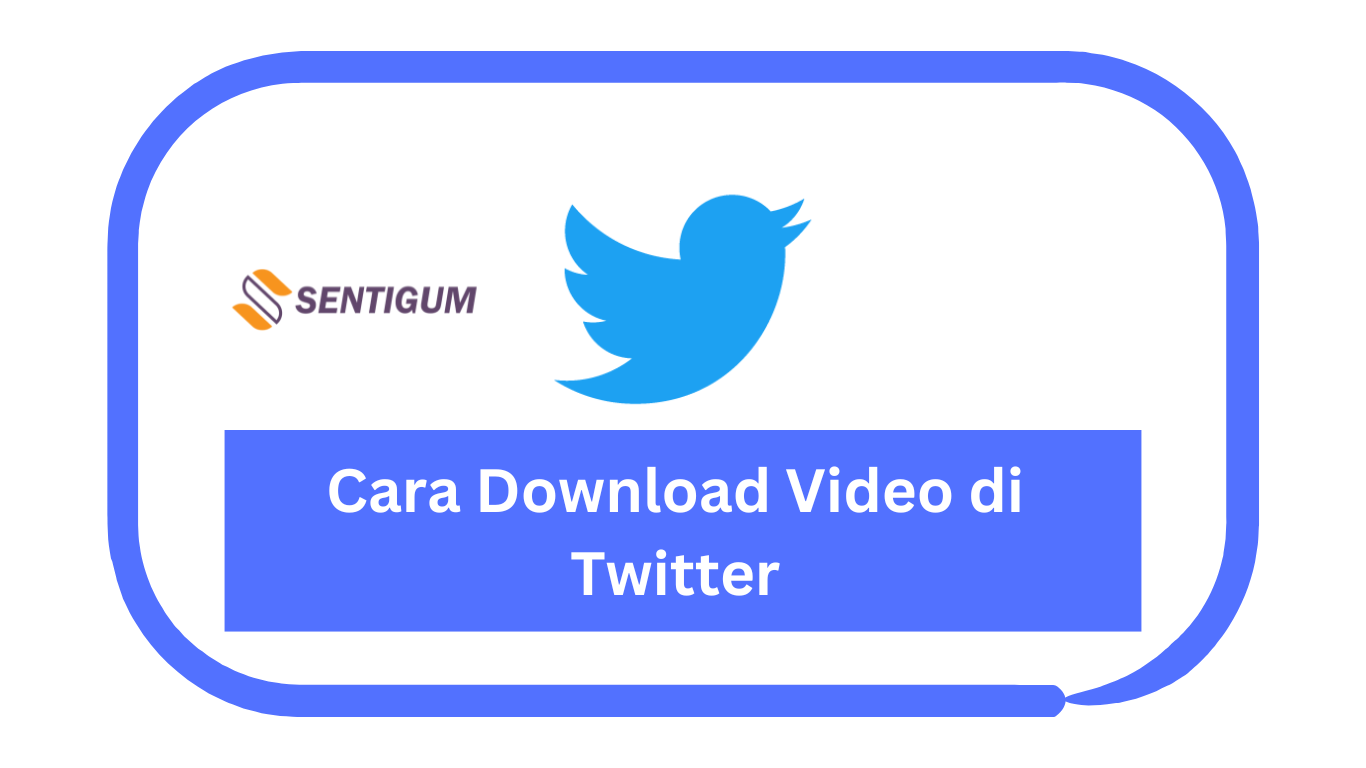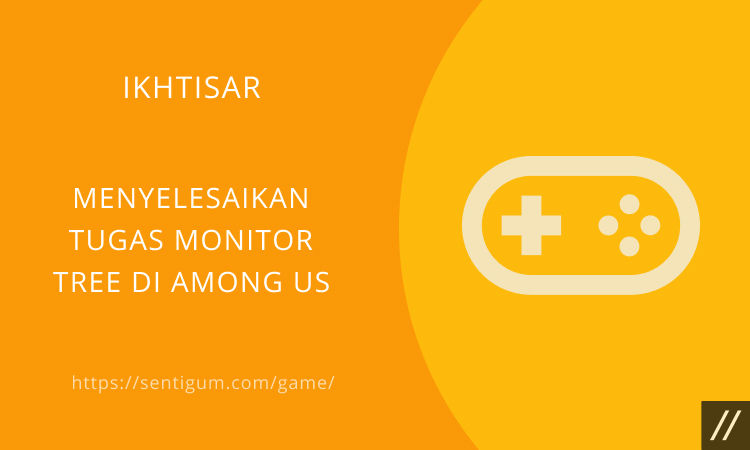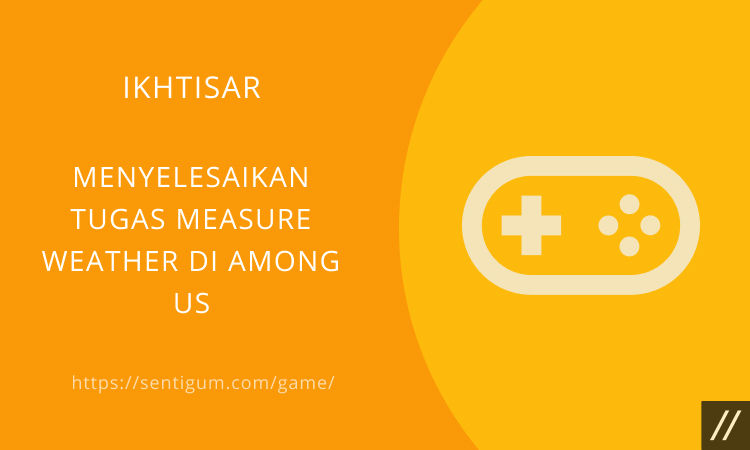Contents show
Mulai merasa terganggu dengan banyaknya notifikasi yang dikirimkan oleh Twitter ke email Anda?
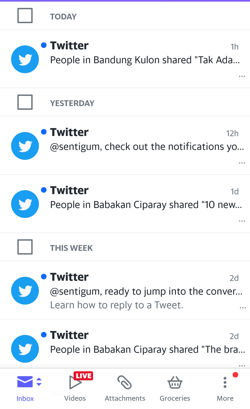
Berikut bagaimana cara menonaktifkan notifikasi email di Twitter.

Catatan: Konfigurasi cukup dilakukan di salah satu jenis perangkat, desktop atau mobile. Konfigurasi yang dilakukan melalui website Twitter (desktop) otomatis akan berlaku untuk aplikasi Twitter (mobile), begitupun sebaliknya.
Desktop
- Buka akun Twitter Anda lewat browser.
- Klik menu More di sisi kiri.

- Pilih Settings and privacy.

- Klik Notifications > Preferences.

- Klik Email notifications.

- Jika Anda ingin menonaktifkan semua notifikasi email, geser toggle di samping Email notifications menjadi berwarna abu-abu.

- Jika Anda hanya ingin menonaktifkan notifikasi email yang tidak terkait dengan aktivitas Anda di Twitter, tinjau bagian From Twitter. Hapus centang dari masing-masing opsi.
Mobile
- Buka aplikasi Twitter.
- Tap tombol menu di sudut kiri atas (ikon tiga garis horizontal).

- Tap Settings and privacy.

- Tap Notifications.

- Pada bagian Preferences, tap Email notifications.

- Jika Anda ingin menonaktifkan semua notifikasi email, geser toggle di samping Email notifications menjadi berwarna abu-abu.

- Jika Anda hanya ingin menonaktifkan notifikasi email yang tidak terkait dengan aktivitas Anda di Twitter, tinjau bagian From Twitter. Hapus centang dari masing-masing opsi.

Tautan Berhenti Berlangganan
Setiap email yang dikirimkan oleh Twitter menyertakan tautan untuk berhenti berlangganan (unsubscribe).
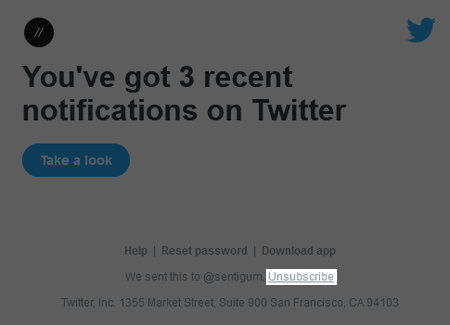
Tautan tersebut akan membawa Anda ke halaman yang sama dengan yang dijelaskan pada metode Desktop dan Mobile di atas.
Baca Juga:
- Cara Nonaktifkan Notifikasi Email YouTube
- Cara Nonaktifkan Notifikasi Email dari Instagram
- Cara Nonaktifkan Notifikasi Rekomendasi dari Twitter
- Cara Nonaktifkan Notifikasi Email dari Facebook
- Cara Nonaktifkan Autoplay Video Twitter
- Cara Blokir Notifikasi Situs Web di Google Chrome Android
- Cara Matikan Suara Pesan dan Panggilan di Facebook